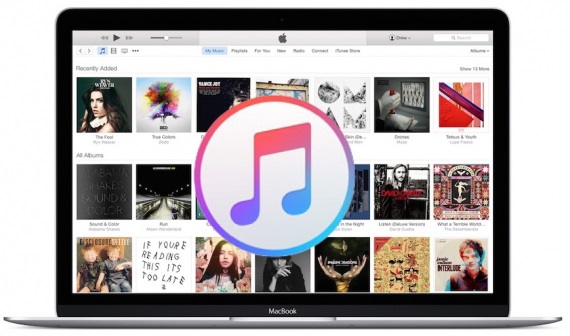
このチュートリアルでは、iTunes 12.7以降を使用してコンピュータからiPhoneに着信音を転送する方法を説明します。
iTunesを使ってiPhoneに着メロを転送する方法
ステップ1: iPhoneまたはiPadをコンピュータに接続してiTunesを開きます。ステップ2: iTunesの左上隅にあるデバイスアイコンをクリックします。

ステップ3: iTunesのサイドバーから、「トーン」をクリックします。次に、.m4rファイル形式の着メロをiTunesのTonesセクションにドラッグ&ドロップして同期を開始します。
iTunesにサイドバーが表示されない場合は、[表示]メニューの[サイドバーを表示]をクリックしてサイドバーを表示する必要があります。サイドバーが既に存在する場合は、この手順をスキップしてください。
「トーン」セクションが表示されない場合は、サイドバーの「マイデバイス上」セクションに着信音をドラッグアンドドロップします。新しいトーンセクションがサイドバーに表示され、iPhoneの着信音が表示されます。
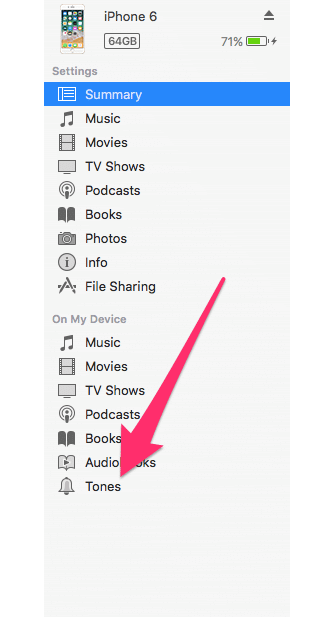
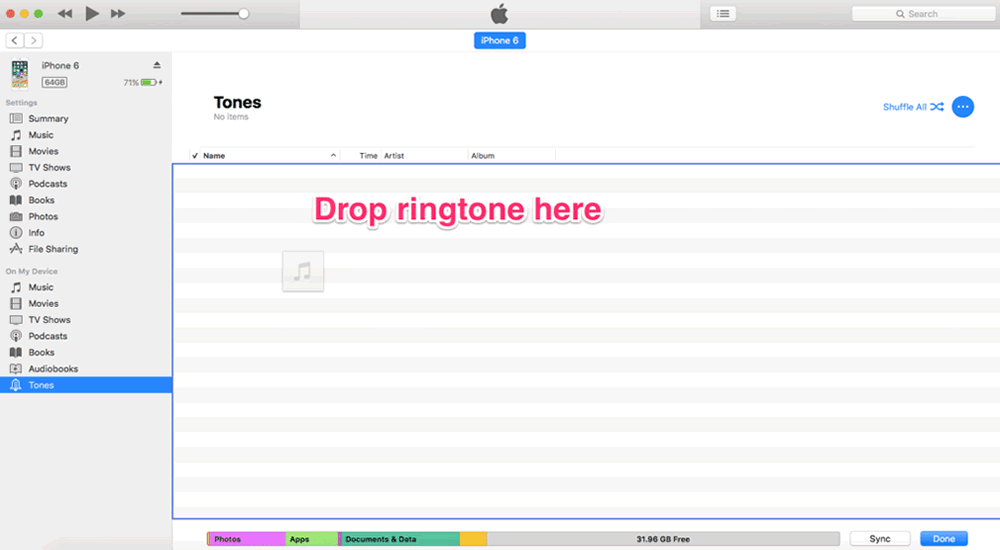
ステップ4:着信音がiTunesに表示されると、それも接続されたiPhoneに転送されます。
iTunes 12.7を使用してiPhoneまたはiPadに着信音を転送するには、これですべてが必要です。さらに着信音を転送する場合は、上記と同じ手順を繰り返します。
iPhoneでカスタム着メロを使用する方法
カスタム着信音をiTunesを使用してiPhoneまたはiPadに転送したら、それをデフォルトの着信音として設定するのは簡単です。これがその手順です。:ステップ1: iPhoneで設定アプリを開きます。
ステップ2:サウンドをタップします。
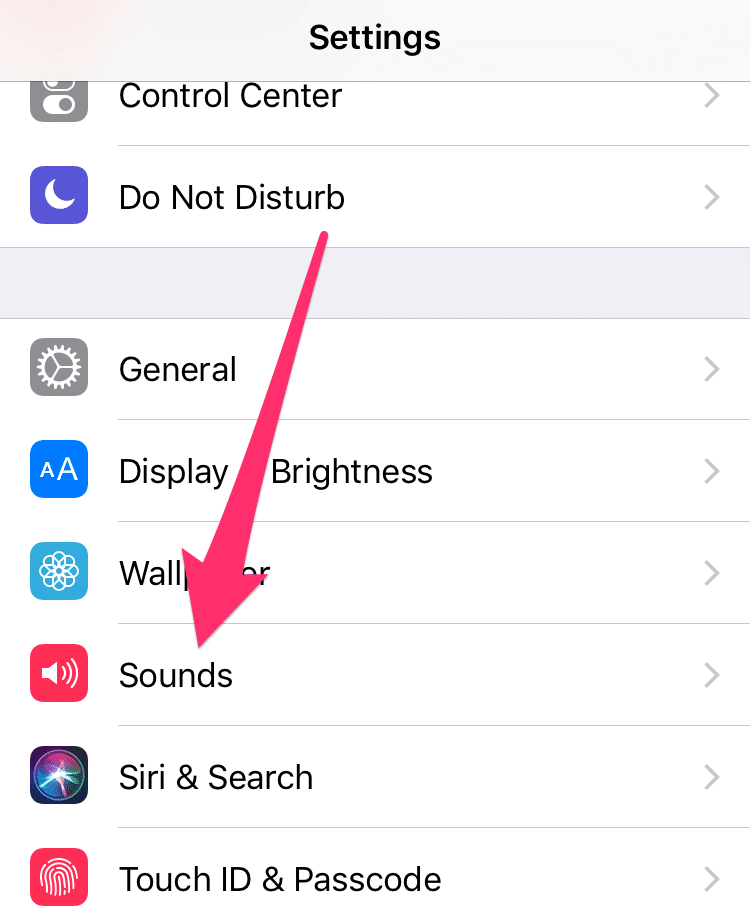
ステップ3:「サウンドと振動のパターン」セクションで、カスタム着信音を設定するアラートのタイプをタップします。
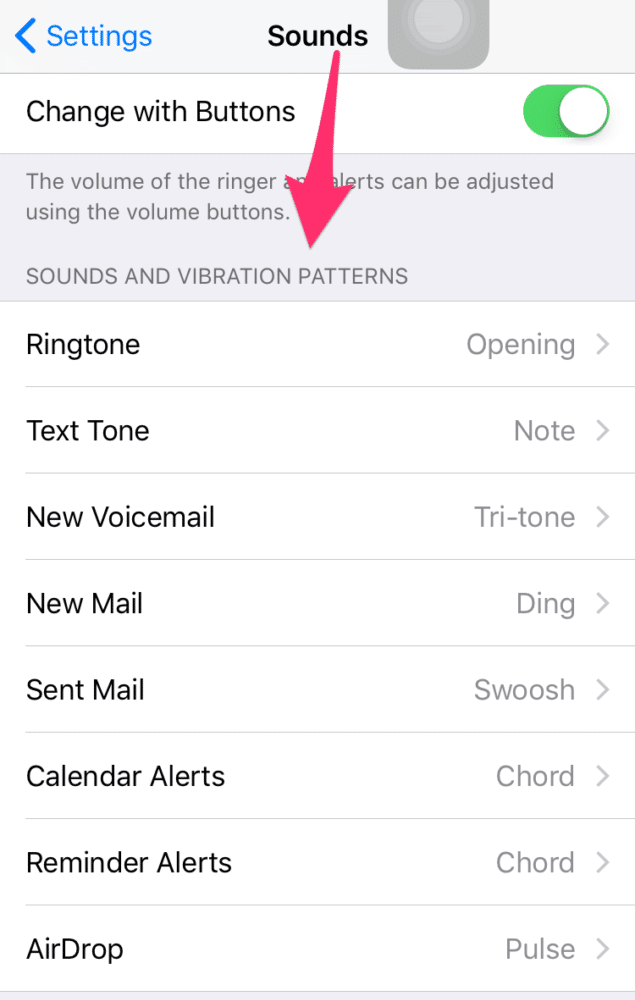
ステップ4:利用可能なすべての着メロを選択できるリストが表示されます。リストの一番上に、以前にiTunesから転送したカスタム着信音が表示されます。この着信音をデフォルトとして選択するにはタップします。このタイプのアラートを受信するたびに、選択した着信音が再生されます。

iPhoneからカスタム着メロを削除する方法
ステップ1: iPhoneをコンピュータに接続し、iTunesを開きます。ステップ2: iTunesの左上にあるデバイスアイコンをクリックします。
ステップ3:サイドバーの「トーン」をクリックします。
ステップ4:あなたのデバイスに転送したすべてのカスタム着メロのリストがiTunesに表示されます。削除する着信音を見つけて右クリックし、[ライブラリから削除]を選択してから同期を開始します。
iPhoneの着信音を設定する非常に簡単な方法があります。まずAppStoreからPHONEKYとGarageBand iOSアプリをダウンロードし、以下の手順に従ってください: